Membuat Kartu Indeks di MS Word
Kartu indeks berguna untuk banyak hal, mulai dari membuat kartu flash, belajar untuk ujian, hingga mencetak resep untuk disimpan dalam kotak resep yang bagus dan rapi. Anda dapat mencetak kartu indeks dari MS Word lebih mudah dari yang Anda kira. Yang Anda butuhkan hanyalah setumpuk kartu indeks kosong dan printer yang akan mencetaknya (kebanyakan akan dilakukan akhir-akhir ini).
Ubah Ukuran Kertas di Word
Buka Word dan pilih tab Tata Letak Halaman . (Page Layout )Klik Ukuran(Size) dan kemudian tautan bawah di menu yang muncul yang mengatakan Lebih Banyak Ukuran Kertas.(More Paper Sizes. )
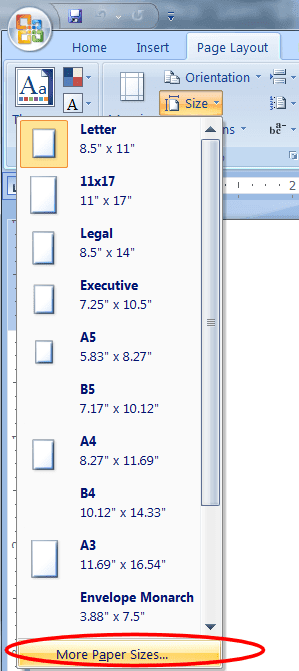
Sebuah menu akan muncul meminta parameter. Di menu tarik-turun pertama (berlabel Ukuran Kertas(Paper Size) ), pilih Ukuran Khusus,(Custom Size,) yang merupakan pilihan terakhir dalam daftar.

Sekarang, ubah (change the) Lebar menjadi 5”(Width to 5”) dan Tinggi menjadi 3”(Height to 3”) (jika Anda menggunakan kartu indeks 4”x6” atau lebih besar, angka yang lebih besar selalu merupakan lebar dan angka yang lebih kecil adalah tingginya).

Pratinjau di kotak di bagian bawah menu harus menunjukkan kartu 3x5. Klik (Click) Oke.(OK.)

Anda sekarang memiliki kartu indeks yang dapat diketik dan dicetak dengan sempurna. Sekarang, atur margin cetak pada kartu dari default 1” ke pengaturan Sempit .5” dengan mengklik Margin(Margins) di bagian atas layar Anda dan kemudian pilih yang ketiga pada daftar yang bertuliskan Sempit.(Narrow.)

Anda sekarang dapat mengetik apa pun yang Anda inginkan pada template kartu indeks Anda.
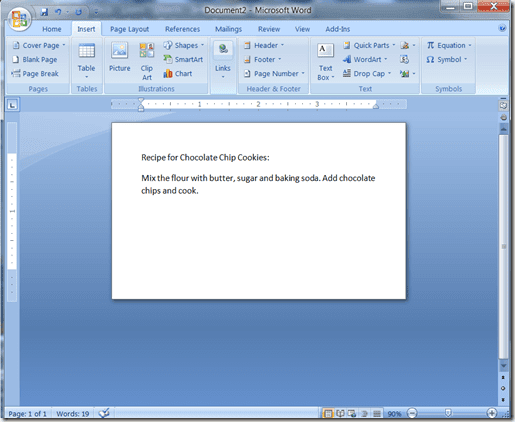
Anda dapat membuat kartu indeks baru dalam file yang sama ini dengan mengklik tab Sisipkan , lalu (Insert)Hentian Halaman(Page Break) .
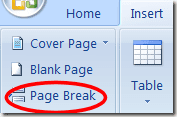
Muat setumpuk kartu indeks di baki cetak printer Anda (beberapa printer mengharuskan Anda untuk memberi makan satu per satu) dan mencetak cara Anda untuk mengindeks kebahagiaan kartu. Menikmati!
Related posts
Cara Membuat Greeting Card dengan MS Word
Ubah Teks Caps Lock kembali ke Normal di MS Word
Hasilkan Teks Acak atau Teks Lorem Ipsum di MS Word
Cara Menemukan dan Mengganti Kata di MS Word dan Google Docs
Cara Menggunakan Mail Merge di Word ke Create Letters, Labels, dan Amplop
7 Add-In Microsoft Word Terbaik
Cara Create and Use AutoText entries di Microsoft Word
Cara Membuat Flowchart di Word and Excel
Buat File ISO dari Folder di Windows
Cara Membuat Lanskap Satu Halaman Di Word
Cara Create and Use AutoText di Microsoft Word
Buat Variabel Lingkungan Kustom di Windows
Cara Menambahkan atau Hapus Comments di Word
Cara Memperbaiki Saat Word Dibuka Dalam Mode Hanya Baca
Cara Memasukkan Nomor Halaman di Word dan Google Documents
Ultimate Guide untuk Memperbaiki Rusak atau Corrupt Word File
Cara Membuat Booklet di Word
Cara Membuat dan Menjalankan Makro di Word
Create Formulir Tertangkap di Microsoft Word
Cara Create Labels di Word dari Excel Spreadsheet
